Как использовать Ccleaner для очистки и исправления ошибок.

Ccleaner — это бесплатный инструмент для оптимизации системы, который может быть использован для удаления неиспользуемых файлов, это может ускорить работу ПК. Он может очистить историю интернет-браузеров и удалить временные файлы из других приложений. Этот иструмент находит и исправляет все ошибки реестра.
Это простой, легкий в использовании и достаточно быстрый для исправления ошибок инструмент.
Как использовать Ccleaner.
Ccleaner имеет простой интерфейс. Установите Ccleaner на ваш компьютер (скачать Ccleaner). Запустите приложение, дважды щелкнув по значку программы.
Как вы можете видеть на скриншоте выше Ccleaner состоит из четырех разделов, расположены в левой боковой стороне, а именно:
- чистильщик
- реестр
- инструменты
- опции
Каждый из этих разделов имеет ряд уникальных функций:
Cleaner — это, в основном удаляет временные файлы из системы. Он также удаляет все просмотры деталей из браузеров на вашем ПК.
Реестр — Он проверяет и устраняет проблемы, если таковые имеются, в вашем системном реестре.
Инструменты — Вы можете управлять установленными программами и приложениями на компьютере. Вы можете удалить любую программу непосредственно из интерфейса Ccleaner. Кроме того, удалить ненужные точки восстановления системы и программы из списка автозагрузки.
Параметры — позволяет выбрать предпочтения для запуска Ccleaner.
Запуск и анализ программой Ccleaner.
Чтобы запустить Ccleaner, нажмите на кнопку «run cleaner».
Вы также можете нажать кнопку «Анализ». Это даст Вам подробную информацию о файлах, которые будут удалены в первую очередь.
Выберите параметр реестра на левой стороне, как показано на скриншоте, и нажмите «Проверить на ошибки». Он найдет все ошибки и старые записи в системном реестре.
После сканирования на ошибки, вы можете сделать резервную копию, а затем исправить проблемы реестра с помощью инструмента.
Таким образом, вы можете использовать этот инструмент для очистки ПК Windows, и исправлять все ошибки. Вы также можете использовать для быстрого удаления программ, выберите соответствующую вкладку. В целом, удобный инструмент для удаления ненужных элементов и очистки вашего жесткого диска. В статье разобрались как использовать Ccleaner.
Метки: ccleaner
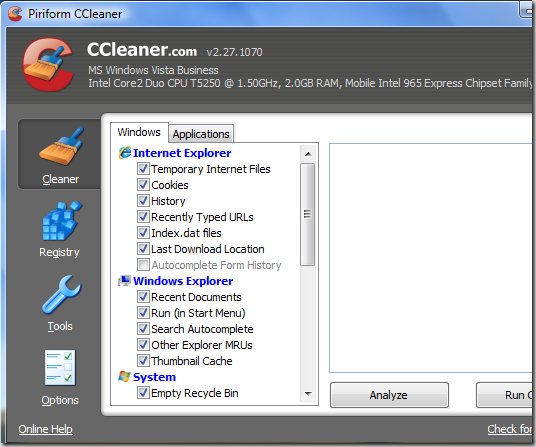
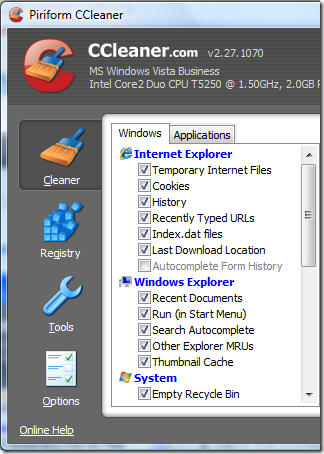
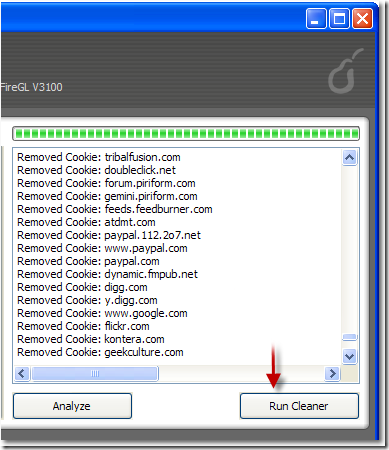
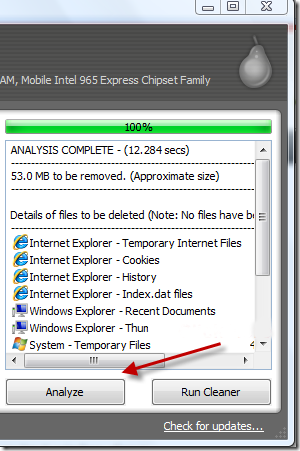
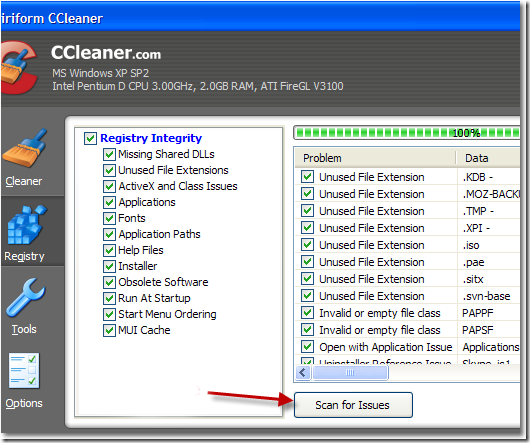





Подробно описали, разобралась. Спасибо.
Одна из немногих програм, которая действительно чистит мусор — удаляет временные файлы, куки, пустые папки.
На компьютере установлена, сколько себя помню. Удаляет всякий мусор с компьютера, запускаю ежедневно.